Strona Spis treści
Updated on Jun 30, 2025
Dyski flash USB, wcześniej znane jako pendrive'y, są ogólnie najczęściej stosowanymi przenośnymi nośnikami danych. Prawie każdy z nas nosi go w kieszeni lub torbie. Mały, ale pojemny dysk flash pomaga nam zapisywać dokumenty, zdjęcia, filmy i dowolne pliki, zapewniając bezpieczne i płynne przesyłanie między urządzeniami cyfrowymi. Ale ostatnio wielu użytkowników stwierdza, że ich pendrive pokazuje niewłaściwą pojemność, której rozmiar staje się mniejszy lub większy niż w rzeczywistości. Jest to dziwny problem z rozmiarem dysku USB, którego nigdy wcześniej nie spotkali. Jak naprawić rozmiar dysku USB, wydaje się, że rozwija się gorąca dyskusja na forach takich jak Tom's Hardware i Reddit.
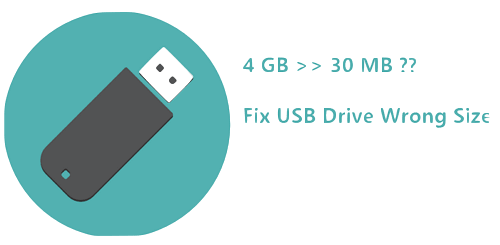
Dlaczego pendrive pokazuje niewłaściwą pojemność
Jak zbadano, ludzki dysk flash USB dowolnej marki lub dowolnej pojemności często doświadcza utraty pojemności, takiej jak ta: zamiast zobaczyć rzeczywiste 8 GB, 16 GB, 32 GB lub 64 GB, zobaczysz dostępne na nim kilkaset MB. Krótko mówiąc, rozmiar twojego dysku flash jest znacznie zmniejszony, a wolne miejsce zniknęło nigdzie. Czy możesz przywrócić oryginalny rozmiar? Czy utraconą przestrzeń można odzyskać? Nie panikuj, jeśli rozmiar dysku USB jest nieprawidłowy, dysk nadal ma początkową ilość miejsca w pamięci, dopóki nie wpadniesz na pomysł przywrócenia pamięci USB do pełnej pojemności.
Przede wszystkim musisz dowiedzieć się, kiedy i dlaczego zobaczysz nieprawidłowy rozmiar dysku USB. Przyczyny tego różnią się w zależności od przypadku, ale typowe są następujące:
- Twój komputer został zainfekowany wirusem
- Na dysku flash jest jeszcze jedna partycja, ale system Windows rozpozna tylko pierwszą
- Dysk flash USB o pojemności 64 GB został sformatowany w systemie FAT32, ale maksymalny rozmiar systemu plików FAT32 to 32 GB.
- Twój dysk flash został utworzony jako dysk startowy z przenośnym systemem operacyjnym Windows.
- Niezauważalne miejsce zajmuje miejsce na dysku, takie jak znaczne nieprzydzielone miejsce, ukryta partycja odzyskiwania, niewidoczne pliki w tle itp.
- Następnie, jaki jest najlepszy sposób na naprawienie problemu z nieprawidłowym rozmiarem dysku USB? Niezależnie od tego, co prowadzi do konsekwencji, masz dwa powszechnie stosowane sposoby przywrócenia dysku flash do jego pierwotnego stanu: [1] Ponowne sformatowanie dysku flash USB; [2] Formatowanie i odtwarzanie partycji na dysku USB.
Jak naprawić problem z nieprawidłowym rozmiarem dysku USB
Uważnie postępuj zgodnie z następującymi dwoma rozwiązaniami i dowiedz się, jak rozwiązać problem z nieprawidłowym rozmiarem dysku USB, ponownie formatując za pomocą narzędzia do formatowania USB innej firmy i polecenia Diskpart. Spróbuj ponownie sformatować, możesz zresetować nieprawidłowy rozmiar dysku USB i z łatwością przywrócić niewłaściwą pojemność do rzeczywistej pojemności.
# 1. Sformatuj problem z nieprawidłową pojemnością dysku USB w programie EaseUS Partition Master
System Windows zapewnia użytkownikom format Eksploratora i format zarządzania dyskami do formatowania zarówno wewnętrznego dysku twardego, jak i dysku wymiennego. Jednak natywne narzędzia są zbyt podstawowe, aby były w stanie rozwiązać problem z rozmiarem dysku USB. Jeśli raz próbowałeś formatowania w systemie Windows, prawdopodobnie powinno to zakończyć się niepowodzeniem ze względu na komunikaty o błędach, takie jak „Windows nie mógł ukończyć formatowania” lub „Format nie został pomyślnie zakończony”.
W takim przypadku musisz szybko zwrócić się do dogłębnego narzędzia do formatowania USB innej firmy. EaseUS Partition Master, renomowane oprogramowanie do tworzenia partycji, to najlepszy wybór. Jest łatwy w użyciu, ale wystarczająco wydajny, aby skorygować niewłaściwy rozmiar dysku USB w trzech prostych krokach.
Aby rozwiązać problem z nieprawidłowym rozmiarem dysku USB, wykonaj następujące kroki:
Krok 1: Uruchom EaseUS Partition Master, kliknij prawym przyciskiem myszy partycję, którą chcesz sformatować i wybierz „Format”.
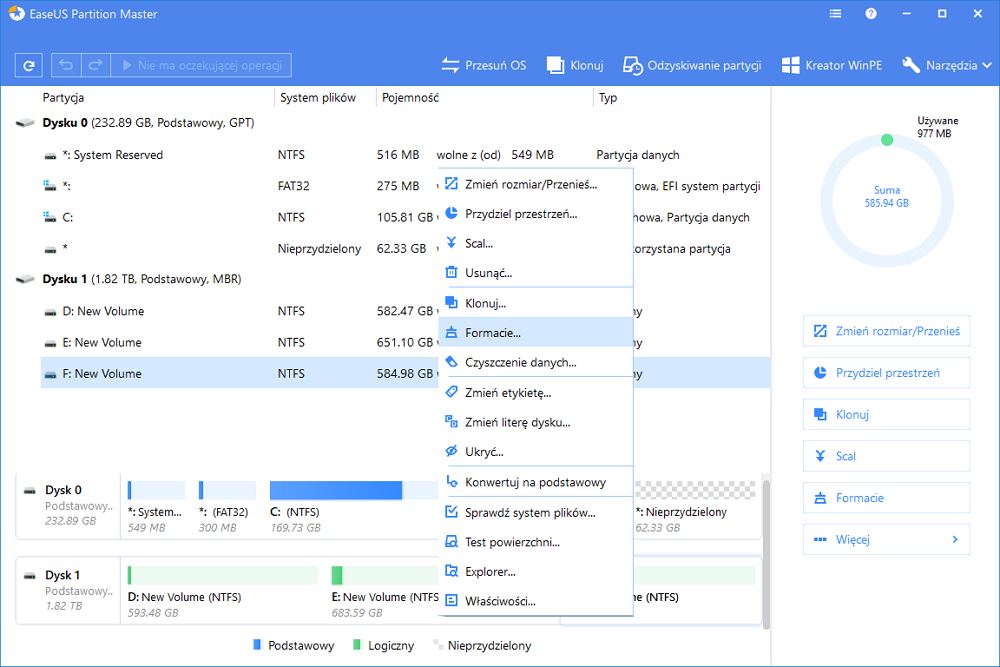
Krok 2: W nowym oknie wpisz etykietę Partycji, wybierz system plików (fat32 / ntfs / ext3 / ext3 / ext4) i ustaw rozmiar klastra zgodnie z własnymi potrzebami, a następnie kliknij "OK".
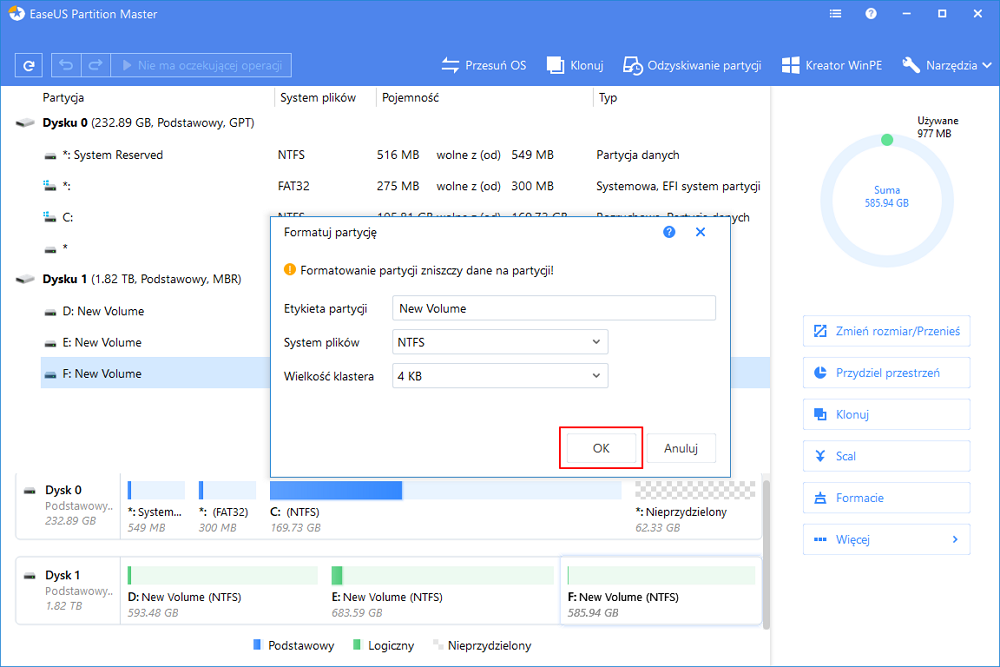
Krok 3: Następnie pojawi się okno ostrzegawcze, kliknij w nim „OK”, aby kontynuować.
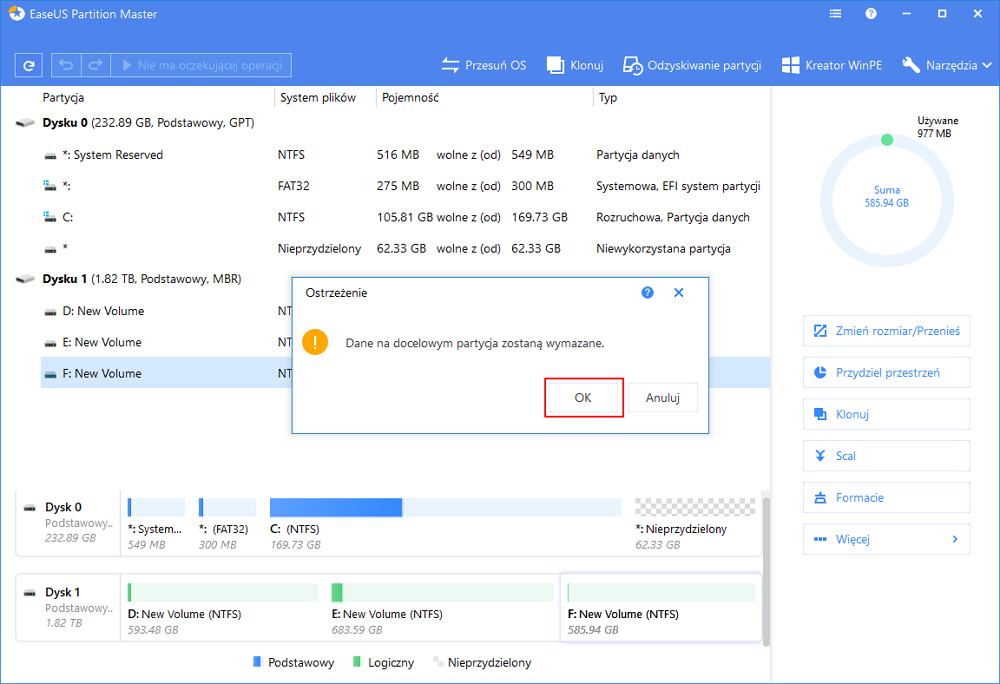
Krok 4: Kliknij przycisk „Wykonaj operację” w lewym górnym rogu, aby przejrzeć zmiany, a następnie kliknij „Zastosuj”, aby rozpocząć formatowanie partycji.
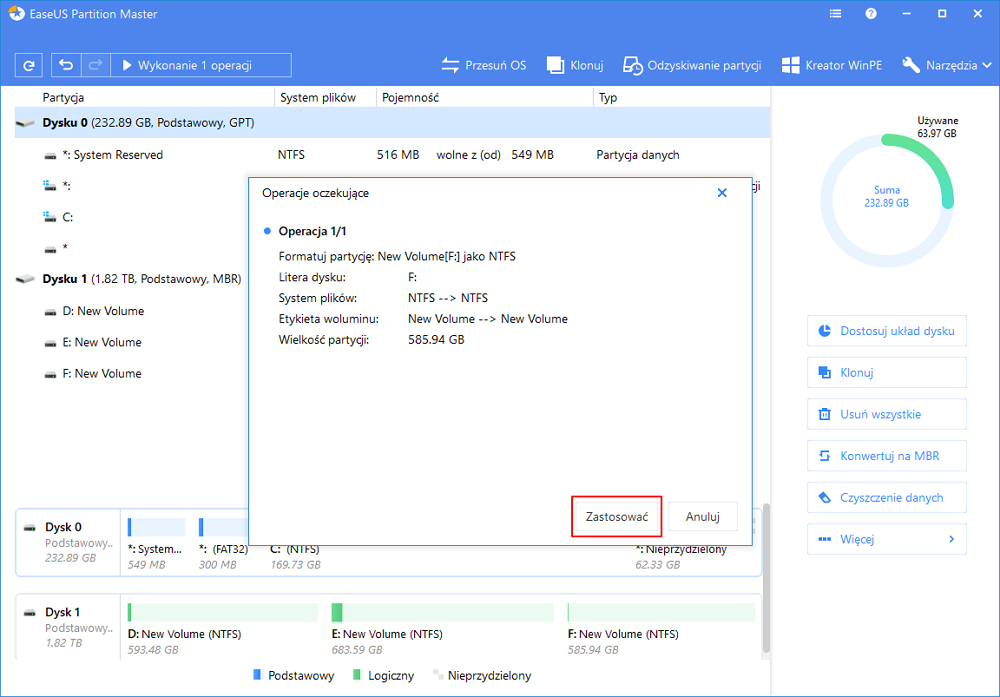
# 2. Napraw dysk USB o nieprawidłowym rozmiarze za pomocą polecenia DiskPart
Kiedy twój dysk flash ma wiele partycji, musisz usunąć wszystkie partycje, sformatować dysk, a następnie ponownie utworzyć na nim partycje. EaseUS Partition Master może usuwać wszystkie partycje i tworzyć nowe partycje, ale tutaj planujemy wprowadzić wiersz polecenia, który jest również niezbędnym narzędziem dla użytkowników systemu Windows do rozwiązywania większości problemów z komputerem, w tym dysku flash o nieprawidłowym rozmiarze.
Aby naprawić problem z nieprawidłowym rozmiarem dysku USB za pomocą CMD, wykonaj następujące kroki:
Krok 1. W systemie Windows 10/8/7 wyszukaj wiersz polecenia i uruchom jako administrator.

Krok 2. W oknie wiersza polecenia wpisz diskpart i naciśnij Enter.
Krok 3. Kontynuuj wpisywanie list disk, a następnie select disk N i naciśnij klawisz Enter. Tutaj N oznacza numer dysku twojego pendrive'a. Jeśli twój dysk flash to dysk 2, wpisz wybierz dysk 2.
Krok 4. Teraz wpisz kolejno następujące polecenia i naciśnij Enter po każdym:
- clean
- create partition primary
- format fs=ntfs (aby sformatować dysk flash do FAT32, wpisz zamiast tego format fs = fat32 quick)
- assign
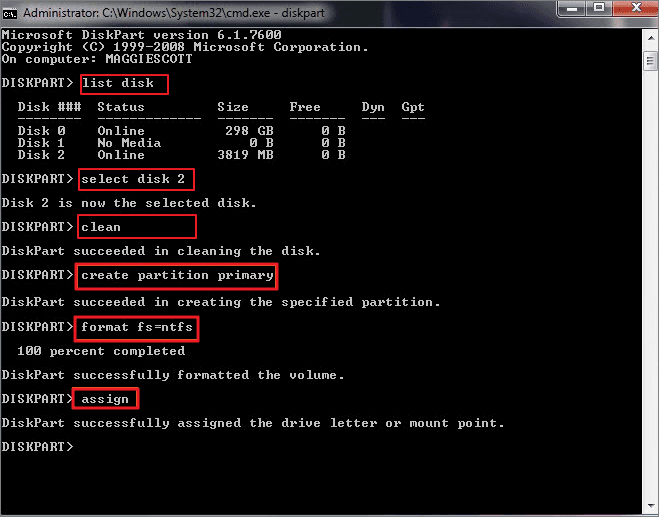
Krok 5. Wpisz exit, aby zamknąć wiersz polecenia.
Podsumowując
Jeśli chodzi o temat „jak naprawić rozmiar dysku USB” i „jak naprawić dysk flash pokazujący nieprawidłową pojemność”, utworzyliśmy artykuł zawierający możliwe przyczyny do rozwiązań. EaseUS Partition Master to zewnętrzny menedżer partycji, oferujący mnóstwo planów zarządzania dyskami i partycjami, podczas gdy CMD to zaawansowany program Windows, który rozwiązuje wiele złożonych problemów z komputerem. Pierwsza metoda jest stosunkowo prosta w użyciu, dzięki czemu jest przyjazna zarówno dla przeciętnych użytkowników komputerów, jak i dla doświadczonych konsumentów. Natomiast polecenie jest szczególnie przeznaczone dla profesjonalistów, którzy mają dobrą znajomość obsługi komputera.
Zgodnie z własnymi preferencjami możesz wypróbować dowolne z narzędzi, aby przywrócić dysk flash do jego pierwotnego stanu, bez utraty pojemności.
Jak możemy Ci pomóc?
Related Articles
-
Jak naprawić nieoczekiwany wyjątek sklepu w systemie Windows 10/11
![author icon]() Arek/2025/06/30
Arek/2025/06/30 -
Jak znaleźć ukrytą partycję lub ukryć partycję w systemie Windows 10/8/7
![author icon]() Arek/2025/06/30
Arek/2025/06/30 -
Jak sprawdzić MBR lub GPT w BIOS-ie | Łatwy przewodnik 2024
![author icon]() Arek/2025/06/30
Arek/2025/06/30 -
Jak podzielić dysk twardy na partycje w systemie Windows 10
![author icon]() Arek/2025/06/30
Arek/2025/06/30
EaseUS Partition Master

Manage partitions and optimize disks efficiently
